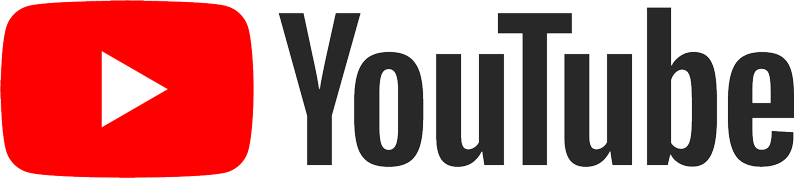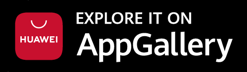BlocManagerNET
Program pentru administrarea asociaţiilor de proprietari cu
acces online pentru proprietari
26. Cum putem introduce chitanțe de pe telefon ?
Aveți nevoie de:


Al doilea pas este să instalați pe telefon aplicația e-bloc.ro de pe Google Play respectiv App Store și să vă logați cu utilizatorul de mai sus.
După ce v-ați logat, dați click în colțul stânga sus pentru a deschide meniul lateranl și mergeți la Adaugă chitanță. Schimbarea asociației curente o puteți face din colțul dreapta sus.
Pentru tipărire, puteți folosi orice imprimantă "chinezească" (ex: POS, PT, ZJ, Rongta, BPP, Zeus, etc) din categoria de preţ 300-700 Lei.
Pe dispozitivele cu Android trebuie să "împerecheați" imprimanta bluetooth cu telefonul (dacă vi se cere PIN, încercați 0000 sau 1234) și tipărirea chitanțelor se va putea face de pe aplicația mobilă. Pe dispozitivele Apple imprimanta este vizibilă imediat ce este pornită.
Chitanțele introduse pe telefon vor fi preluate automat în programul BlocManagerNET.
Numerotarea chitanțelor introduse de pe telefon (sau din interfața web) este independentă față de numerotarea din BlocManagerNET (este ca și când ați folosi două chitanțiere)

- telefon sau tabletă cu Android sau iOS
- imprimantă mobilă bluetooth

Puteți și să adăugați drepturi noi la un utilizator existent. În aceeași fereastră de mai sus, dați dublu click pe utilizatorul dorit, mergeți la tab-ul Drepturi și bifați Pagina Adaugă chitanță, Adăugare chitanțe, Pagina Chitanțe și Ștergere chitanțe.

Repetați operațiunea de mai sus (adăugarea de utilizator sau setarea drepturilor) pentru toate asociațiile la care doriți să faceți încasări.
Al doilea pas este să instalați pe telefon aplicația e-bloc.ro de pe Google Play respectiv App Store și să vă logați cu utilizatorul de mai sus.
După ce v-ați logat, dați click în colțul stânga sus pentru a deschide meniul lateranl și mergeți la Adaugă chitanță. Schimbarea asociației curente o puteți face din colțul dreapta sus.
Pentru tipărire, puteți folosi orice imprimantă "chinezească" (ex: POS, PT, ZJ, Rongta, BPP, Zeus, etc) din categoria de preţ 300-700 Lei.
Pe dispozitivele cu Android trebuie să "împerecheați" imprimanta bluetooth cu telefonul (dacă vi se cere PIN, încercați 0000 sau 1234) și tipărirea chitanțelor se va putea face de pe aplicația mobilă. Pe dispozitivele Apple imprimanta este vizibilă imediat ce este pornită.
Chitanțele introduse pe telefon vor fi preluate automat în programul BlocManagerNET.
Numerotarea chitanțelor introduse de pe telefon (sau din interfața web) este independentă față de numerotarea din BlocManagerNET (este ca și când ați folosi două chitanțiere)

La fel ca şi la introducerea chitanţelor din interfaţa web, este important să aveţi activate în BlocManagerNET, opțiunile de salvare pe server şi sincronizare cu serverul (cele două "buline" din colţul dreapta jos să fie verzi)